如何获取iPhone通话全屏,让苹果来电再次显示为全屏设置
2023-05-25 573
iPhone 版 iOS 的现代版本默认来电提醒在使用 iPhone 时在屏幕顶部显示为一个小横幅,但您可能还记得早期版本的 iOS 有来电占据全屏,使得他们非常明显,不可能错过一个呼入电话。
如果您或您认识的人更喜欢旧式全屏来电显示,可能是因为他们未接来电或只是不关心横幅,您可以更改设置以返回显示来电的旧式在 iPhone 的全屏上。当然,您可以再次将其更改回现代默认设置,即显示为可以通过滑动关闭的紧凑横幅。
如何设置来电显示为全屏
想要将 iPhone 来电设置为全屏显示来电者?这很容易在设置中配置:
-
- 转到 iPhone 上的“设置”应用
- 转到“电话”
- 转到“来电”并选择“全屏”
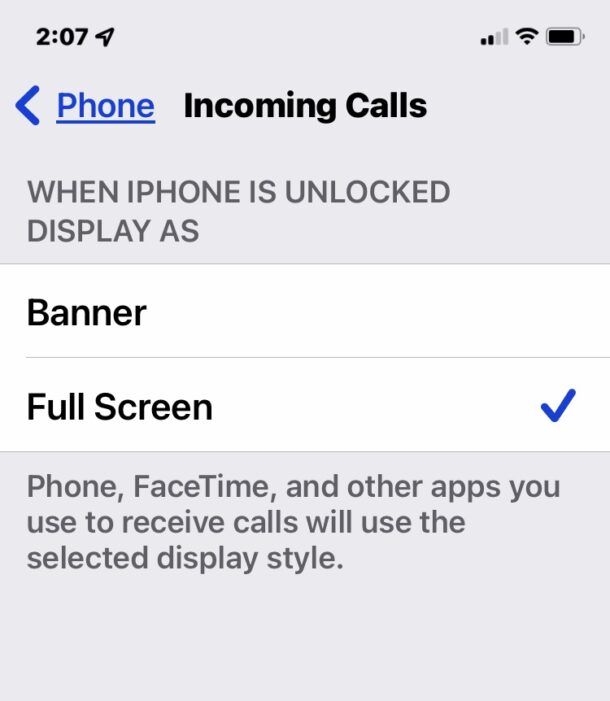
退出设置,现在任何新来电都将显示为全屏显示,您不可能错过。
使用全屏作为来电选项的主要缺点是您无法通过滑动来关闭来电,但您仍然可以通过双击电源按钮或点击拒绝按钮立即将呼叫发送到语音信箱屏幕。
您仍然可以使用音量按钮来静音来电铃声,而无需将其发送到语音信箱或拒绝它。
如何使 iPhone 通话显示为横幅(新默认)
如果您希望恢复新的默认设置,即让 iPhone 来电显示为横幅警报,您可以滑动以关闭,这很容易改回来:
- 转到 iPhone 上的“设置”应用
- 转到“电话”
- 转到“来电”并选择“横幅”
“横幅”设置是现代 iOS 版本中的默认设置,横幅样式的优点是您可以轻松滑动以关闭呼叫,而无需将呼叫发送到语音信箱,让您可以继续在设备不间断。
您想使用哪种设置完全取决于您和您的喜好。对于某些用户来说,新的横幅样式非常棒,因为他们可以在来电响铃时继续摆弄 iPhone 并轻松关闭它,而对于其他用户来说,更大的来电全屏显示更好,因为它不能错过了,他们更愿意保留 iPhone 的明显电话功能。
需要指出的是,这一变化将适用于 iPhone 的所有来电,无论是来自电话、FaceTime 通话,甚至是具有 WhatsApp、Skype、Telegram 或 Signal 等语音通话功能的第三方应用程序。
相关资讯
查看更多最新资讯
查看更多-

- 完美万词王如何设置循环播放 开启循环播放功能流程一览
- 2023-05-31 1613
-

- 剪映如何使用镜像翻转 镜像翻转功能用法详解
- 2023-05-31 2856
-

- 时间规划局如何删除事件 删除记录事件方法介绍
- 2023-05-31 1805
-

- 腾讯会议在哪里取消会议预订 撤回预定会议流程一览
- 2023-05-31 1873
-

- 腾讯会议怎么开启会议字幕 设置会议字幕功能方法介绍
- 2023-05-31 2094
热门应用
查看更多-

- 快听小说 3.2.4
- 新闻阅读 | 83.4 MB
-

- 360漫画破解版全部免费看 1.0.0
- 漫画 | 222.73 MB
-

- 社团学姐在线观看下拉式漫画免费 1.0.0
- 漫画 | 222.73 MB
-

- 樱花漫画免费漫画在线入口页面 1.0.0
- 漫画 | 222.73 MB
-

- 亲子餐厅免费阅读 1.0.0
- 漫画 | 222.73 MB
-
 下载
下载
湘ICP备19005331号-4copyright?2018-2025
guofenkong.com 版权所有
果粉控是专业苹果设备信息查询平台
提供最新的IOS系统固件下载
相关APP应用及游戏下载,绿色无毒,下载速度快。
联系邮箱:guofenkong@163.com









